Windows 10: de tijd instellen waarop het scherm wordt uitgeschakeld

Als u het scherm van uw laptop niet te lang aan wilt laten staan, kunt u op deze manier altijd de schermtijd wijzigen.

Gebruikers van Microsoft Teams hebben soms moeite om toegang te krijgen tot hun accounts nadat ze zijn uitgelogd. Wanneer ze op de login-knop drukken, kan de foutcode CAA50021 af en toe op het scherm verschijnen. U krijgt ook een bericht dat het aantal nieuwe pogingen de verwachtingen overtreft. Laten we eens kijken hoe u dit probleem kunt oplossen.
Hoe los ik Microsoft Teams-fout CAA50021 op?
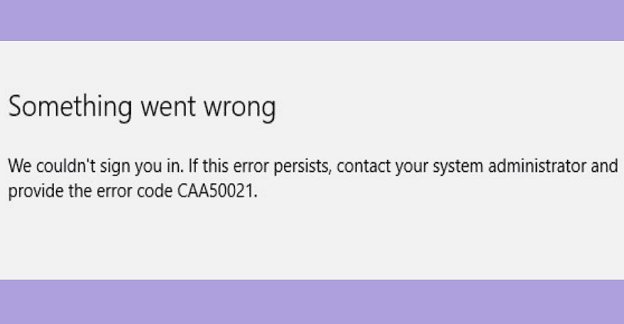
Koppel uw apparaat aan uw werk- of schoolaccount
Hoewel uw apparaat kan worden weergegeven als geregistreerd in azure AD, is dat niet altijd het geval wanneer u dit vanaf de kant van uw apparaat controleert.
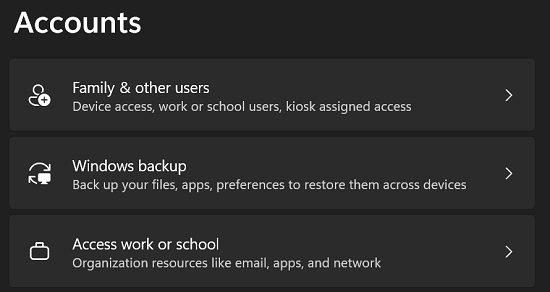
Update de app en verwijder Teams-referenties
Werk Teams bij naar de nieuwste versie en schakel achtergrondprocessen uit, inclusief uw antivirusprogramma, om ervoor te zorgen dat niets de app verstoort. Bovendien kunt u Windows Credential Manager openen en alle referenties verwijderen die Teams in hun naam hebben. Start uw computer opnieuw op en controleer of u verbeteringen opmerkt.
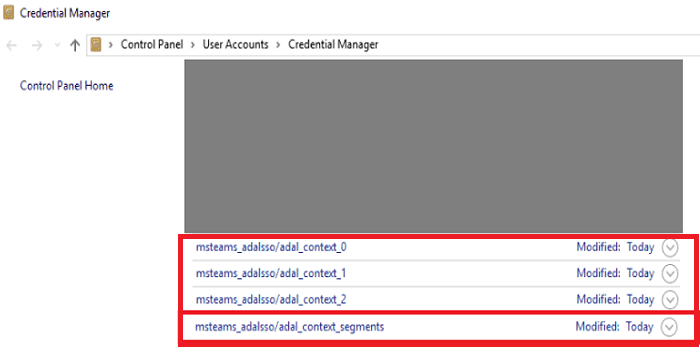
Neem contact op met uw IT-beheerder
Als geen van deze methoden helpt, is uw beheerder de enige die u kan helpen deze vervelende fout op te lossen. Neem contact op met uw IT-beheerder en laat hem weten dat u foutcode CAA50021 krijgt wanneer u toegang probeert te krijgen tot uw Teams-account.
Registreer het apparaat bij Azure AD
Als u een beheerder bent, controleert u of de apparaatregistratie is verlopen. Veel Azure AD-gebruikers hebben bevestigd dat het probleem is opgelost door het problematische apparaat opnieuw te registreren.
Eerst moet u de registratie van het problematische apparaat van Azure AD ongedaan maken.
Daarna moet u de problematische machine registreren met Hybrid Azure AD Join.
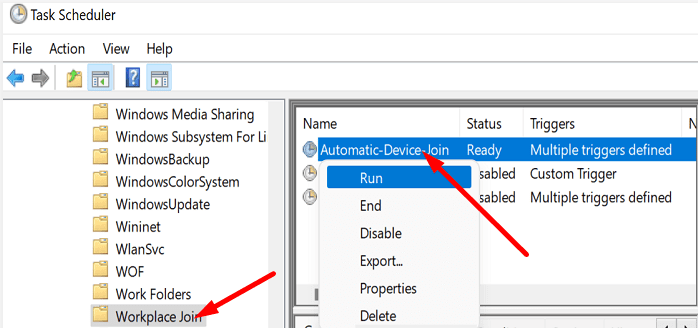
Als de fout aanhoudt, probeer dan de gebruikers die dit ervaren uit te sluiten van het Multi-Factor Authentication-systeem.
Conclusie
Om Teams-fout CAA50021 op te lossen, koppelt u uw apparaat aan Azure. Werk de app bovendien bij naar de nieuwste versie en gebruik Windows Credential Manager om alle Teams-referenties te verwijderen die op uw computer zijn opgeslagen. Neem contact op met uw IT-beheerder als het probleem zich blijft voordoen. Ze registreren uw apparaat opnieuw bij Azure AD met behulp van Hybrid Azure AD Join.
Laat het ons weten als je nog steeds foutcode CAA50021 krijgt. Als je andere oplossingen hebt gevonden om het probleem op te lossen, deel dan gerust je ideeën in de onderstaande opmerkingen.
Als u het probleem niet hebt opgelost, raadpleeg dan de onderstaande andere oplossingen:
Ga naar de Teams-applicatie.
Klik op je profielfoto in de rechterbovenhoek.
Selecteer Instellingen.
Klik op het tabblad Algemeen op Cache wissen.
Start Teams opnieuw en controleer of de fout zich blijft voordoen.
Als u het scherm van uw laptop niet te lang aan wilt laten staan, kunt u op deze manier altijd de schermtijd wijzigen.
Het tabblad Berichten is diep geïntegreerd in Microsoft Teams. Gebruikers kunnen het niet verbergen of verwijderen van hun kanalen.
Als u de taakbalkoptie Nooit combineren op Windows 11 wilt herstellen, downloadt u de Explorer Patcher-app van GitHub.
Als Windows Automatic Repair uw beheerdersaccount niet detecteert, start u op in de herstelmodus en gebruikt u de reset-optie.
Om Bring Search uit Windows 11 te verwijderen, gaat u naar Edge-instellingen. Selecteer Google onder Gebruikte zoekmachine in de adresbalk.
Om geld toe te voegen aan het account van uw kind op Microsoft Family, selecteert u het account waaraan u geld wilt toevoegen en klikt u op Geld toevoegen.
Wanneer het geluid op uw Windows 10-computer niet werkt, zijn er verschillende tips die u kunt proberen. Kijk welke dat zijn.
Om Proxy-instellingen voor fout schrijven op Windows 11 op te lossen, navigeert u naar Privacy- en beveiligingsinstellingen en schakelt u over naar een andere Terminal-versie.
Als u uw AirPods-microfoon niet kunt gebruiken op Windows 11, ontkoppel dan uw apparaten. Gebruik dan de optie Handsfree AG Audio.
Om te controleren wie een bestand op Microsoft Teams heeft geopend, installeer je de Insights-app en gebruik je het Digital Activity Report.
Als het Windows-systeemregisterbestand ontbreekt of fouten bevat, schakelt u de herstelomgeving in en voert u Opstartherstel uit.
Als u niet kunt upgraden naar Windows 11 omdat uw computer Secure Boot niet ondersteunt, gaat u naar de UEFI-instellingen en schakelt u deze functie in.
Als u zich niet kunt aanmelden bij uw Microsoft-account vanwege te veel herhaalde verificatiepogingen, controleer dan of u zich kunt aanmelden met een webbrowser.
Gebruikers van Windows 11 kunnen Android-apps downloaden en installeren op hun computers vanuit de Amazon Appstore. Google Play Store is nog niet beschikbaar.
Om uw internetverbinding op Windows 11 te versnellen, voert u eerst de Internet-probleemoplosser uit. Werk vervolgens uw netwerkstuurprogramma bij of installeer het opnieuw.
Windows 11 SE heeft een zeer eenvoudige en intuïtieve gebruikersinterface die een afleidingsvrije omgeving biedt voor zowel docenten als studenten.
Als uw computer zegt dat er een probleem was met het uitvoeren van het hulpprogramma Windows Media Creation, deblokkeer dan het uitvoerbare bestand Media Creation Tool.
Cybercriminelen versturen vaak valse Microsoft-e-mails in een poging uw apparaten met malware te infecteren of uw gegevens te stelen.
Samenvattend: als uw Bluetooth-muis achterblijft, voert u de Bluetooth-probleemoplosser uit en werkt u uw muisstuurprogramma's bij.
Heeft u terugkerende vergaderingen op MS Teams met dezelfde teamleden nodig? Leer hoe u een terugkerende vergadering in Teams kunt instellen.
Wij laten je zien hoe je de markeerkleur voor tekst en tekstvakken in Adobe Reader kunt veranderen met deze stapsgewijze tutorial.
In dit tutorial laten we je zien hoe je de standaard zoominstelling in Adobe Reader kunt wijzigen.
Spotify kan vervelend zijn als het automatisch opent telkens wanneer je je computer opstart. Schakel het automatische opstarten uit met deze stappen.
Als LastPass niet kan verbinden met zijn servers, wis dan de lokale cache, werk de wachtwoordmanager bij en schakel uw browserextensies uit.
Microsoft Teams ondersteunt momenteel niet het native casten van uw vergaderingen en gesprekken naar uw TV. Maar u kunt een schermspiegelingsapp gebruiken.
Ontdek hoe je OneDrive Foutcode 0x8004de88 kunt oplossen zodat je je cloudopslag weer aan de praat kunt krijgen.
Ben je benieuwd hoe je ChatGPT in Microsoft Word kunt integreren? Deze gids laat precies zien hoe je dat doet met de ChatGPT voor Word-add-in in 3 eenvoudige stappen.
Houd de cache in uw Google Chrome-webbrowser leeg met deze stappen.
Kruisverwijzingen kunnen uw document gebruiksvriendelijker, georganiseerd en toegankelijker maken. Deze gids leert u hoe u kruisverwijzingen in Word kunt maken.

























